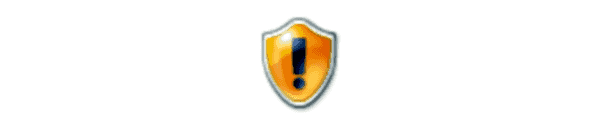
Oggi stavo aiutando un utente di Microsoft Windows 10 che non poteva leggere o scrivere su file in una cartella sulla rete. Ho pensato che qualcosa fosse stato impostato sui file che li avevano impostati su Sola lettura. Così ho eseguito il seguente comando DOS sulla cartella contenente i file:
attrib *. * -r + a -s -h / s
Alcuni file sono stati modificati bene, ma altri hanno lanciato un messaggio di errore di accesso negato. Ci sono alcune cose da verificare quando ciò accade. Copriremo i più comuni in questa guida.
1. Assicurati di eseguire il comando con i diritti di amministratore
- Clicca "Inizio", Quindi digitare"CMD“.
- Fai clic destro su "Prompt dei comandi", Quindi scegli"Esegui come amministratore“. Questo ti darà i diritti appropriati.
- Digita il comando attrib
2. Controlla se il file è in uso
Qualcuno dei file è in uso da un programma o si apre su un altro computer connesso? Assicurarsi che nulla abbia accesso al file quando si tenta di eseguire attrib. Se non riesci a rintracciare se il file è in uso, potresti provare ad avviare il computer in modalità provvisoria.
3. Controllare le autorizzazioni
Hai accesso a tutti i file su cui stai eseguendo l'attrib? È possibile controllare questo con questi passaggi:
- Fai clic con il pulsante destro del mouse sulla cartella su cui stai lavorando, quindi seleziona "Proprietà“.
- Seleziona "Sicurezza“.
- Seleziona il "Modificare… "Pulsante per modificare le autorizzazioni.
- Seleziona "Inserisci… “.
- Inserisci il tuo nome utente per consentire solo l'accesso al tuo account o digita "TUTTI"Per consentire l'accesso a chiunque. Seleziona "ok" quando sei pronto.
- Con l'account che hai appena aggiunto higlighted in "Nome di gruppo o utente"Area, seleziona il"permettere" controlla "Pieno controllo“. Seleziona "ok" quando sei pronto.
4. Controllare il file system o il disco
È molto comune per attrib attribuire errori "Accesso negato" se c'è un problema con il disco rigido. Prova a correreCHKDSK / F sull'unità da un prompt dei comandi DOS, quindi provare a eseguire nuovamente l'attrib quando al termine della scansione.
Si spera che una serie di istruzioni precedenti abbia aiutato. Sentiti libero di condividere la tua esperienza nella sezione commenti qui sotto.

